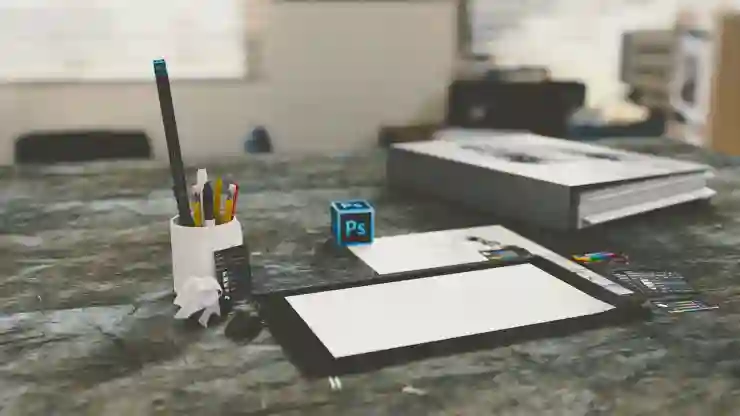[함께 보면 좋은 포스트]
노트북의 C드라이브 용량이 부족하면 작업 효율이 떨어지고 불필요한 스트레스를 받을 수 있습니다. 많은 사용자들이 프로그램 설치, 파일 다운로드, 그리고 업데이트 등으로 인해 용량이 빠르게 소진되는 것을 경험합니다. 하지만 간단한 정리 방법만으로도 공간을 확보할 수 있습니다. 이번 블로그에서는 C드라이브 용량을 늘리는 효과적인 방법들을 소개해 드리겠습니다. 정확하게 알려드릴게요!
필요 없는 파일 삭제하기
임시 파일과 캐시 정리
노트북을 사용하면서 자주 생기는 임시 파일이나 캐시는 사용자가 직접 삭제하지 않으면 점점 쌓이게 됩니다. 이러한 파일들은 시스템에서 자동으로 생성되지만, 시간이 지남에 따라 용량을 차지하게 되어 C드라이브의 공간을 줄이는 주요 원인이 됩니다. Windows의 경우, ‘디스크 정리’ 도구를 활용하면 쉽게 임시 파일과 시스템 캐시를 제거할 수 있습니다. 이 도구를 실행하고, 삭제할 항목들 중에서 불필요한 것들을 체크하여 삭제하는 방법은 매우 간단합니다. 이러한 작업을 주기적으로 진행하면 시스템 성능도 향상되고, 드라이브 용량도 확보할 수 있습니다.
다운로드 폴더 점검하기
많은 사용자들이 다운로드 폴더를 관리하지 않아 불필요한 파일이 많이 쌓여 있는 경우가 많습니다. 웹 브라우저로 다운로드한 자료들이나 프로그램 설치 파일 등이 이곳에 저장되는데, 필요 없는 것들은 삭제해주는 것이 좋습니다. 특히 대용량의 동영상이나 이미지 파일은 금방 용량을 차지하게 되므로 한 번쯤 정리해보는 것이 필수적입니다. 또한, 중요한 자료는 다른 위치로 옮기거나 클라우드 서비스를 이용해 백업하는 것도 좋은 방법입니다.
프로그램 제거하기
사용하지 않는 프로그램이 C드라이브에 설치되어 있다면 이는 상당한 용량을 차지할 수 있습니다. 특히 큰 프로그램이나 게임들은 공간을 많이 소모하므로, 정기적으로 설치된 프로그램 목록을 확인하고 필요 없는 것들을 제거하는 것이 중요합니다. 제어판의 ‘프로그램 추가/제거’ 기능을 통해 쉽게 삭제할 수 있으며, 이를 통해 C드라이브의 여유 공간을 확보할 수 있습니다.
클라우드 서비스 활용하기
파일 저장소 이동
최근에는 많은 사람들이 클라우드 서비스를 이용해 데이터를 저장하고 관리하고 있습니다. Google Drive, Dropbox와 같은 서비스는 무료로 일정 용량까지 제공하며, 필요한 경우 유료로 용량을 확장할 수도 있습니다. 이를 통해 로컬 드라이브에서 데이터를 안전하게 보관하면서도 사용자의 C드라이브 용량을 효율적으로 관리할 수 있습니다. 특히 사진이나 문서와 같은 큰 파일들은 클라우드로 옮겨놓으면 로컬 공간에 큰 도움이 됩니다.
동기화 설정 최적화하기
클라우드 서비스를 사용할 때 동기화 설정도 중요합니다. 모든 파일이 자동으로 동기화되는 경우 C드라이브의 용량이 다시 줄어드는 상황이 발생할 수 있으니 조정이 필요합니다. 필요한 폴더만 선택적으로 동기화하도록 설정하여 불필요한 데이터가 로컬 드라이브를 차지하지 않도록 하는 것이 좋습니다.
백업 및 복원 전략 마련하기
중요한 데이터는 반드시 백업해야 합니다. 클라우드를 활용한 백업 외에도 외장 하드를 이용하거나 USB 메모리를 통한 복원 전략도 고려해보세요. 이렇게 하면 중요한 데이터가 안전하게 보호되며, 본체의 드라이브 공간도 확보됩니다.

컴퓨터 용량 정리 C드라이브 노트북 용량늘리기
불필요한 시스템 복원 지점 제거하기
복원 지점 이해하기
Windows에서는 시스템 오류나 문제 발생 시 이전 상태로 되돌릴 수 있는 복원 지점을 자동으로 생성합니다. 하지만 이 복원 지점들이 시간이 지나면서 점점 쌓여가면 상당한 용량을 차지하게 될 수 있습니다. 과거 여러 버전의 복원을 모두 유지하는 것은 효율적이지 않으므로 주기적으로 확인하고 불필요한 복원 지점을 삭제하는 것이 필요합니다.
자동 생성 주기 조정하기
복원 지점을 완전히 비활성화하는 대신 자동 생성 주기를 조정하여 필요한 만큼만 생성하도록 설정할 수도 있습니다. 이렇게 하면 불필요하게 많은 공간이 소모되지 않고 균형 잡힌 관리가 가능합니다.
복원 포인트 선택적 삭제하기
특정 날짜 이전의 복원 포인트 중 사용하지 않을 것으로 예상되는 것을 선택적으로 삭제함으로써 더 많은 공간을 회수할 수 있습니다. 이때 중요한 변경사항 후에는 새로운 복원 포인트를 만들어 안전성을 높이는 것도 잊지 말아야 합니다.
디스크 분석 도구 활용하기
용량 분석기로 정확히 파악하기
C드라이브에서 어떤 폴더나 파일이 가장 많은 용량을 차지하고 있는지를 파악하려면 디스크 분석 도구를 사용하는 것이 효과적입니다. WinDirStat과 같은 프로그램은 각 폴더와 파일 크기를 시각적으로 보여줘서 한눈에 알아보기 쉽고 어떤 항목들을 정리해야 할지를 쉽게 결정할 수 있도록 도와줍니다.
우선순위 두고 정리하기
디스크 분석 결과를 바탕으로 우선순위를 두고 정리를 시작하세요. 가장 많은 용량을 차지하는 항목부터 순차적으로 검토하며 불필요한 것을 먼저 삭제하면 훨씬 효율적인 정리가 가능합니다.
주기적인 점검 습관 들이기
일회성이 아닌 주기적인 점검 습관을 들이면 앞으로 발생할 문제를 예방하는 데 큰 도움이 됩니다. 월 1회의 디스크 분석 및 정리는 나중에 큰 스트레스를 예방하며 항상 최적의 환경에서 작업할 수 있게 해줍니다.
C드라이브 분할 고려하기
파티션 개념 이해하기
C드라이브 외에도 D드라이브 또는 E드라이브 등 추가 파티션을 만들어 데이터를 구분하여 저장하는 것도 좋은 방법입니다. 데이터 유형별로 분류하면 특정 드라이브가 가득 차는 일을 방지하고 각 디스크의 효율성을 높일 수 있습니다.
분할 과정 설명하기
디스크 관리를 통해 기존 C드라이브에서 여유공간을 떼어내 D 또는 E 드라이브로 분리하는 방법은 상대적으로 간단하지만 신중해야 합니다. 중요한 데이터를 백업 후 진행하며 전문가에게 도움 요청도 고려해야 합니다.
효율적인 데이터 관리법 적용하기
파티션 후에도 각 드라이브에 맞춤형 관리 방법과 규칙 설정이 필요합니다. 예를 들어, 사진과 동영상은 D드라이브에만 저장한다거나 문서는 E드라이브에 모아서 보관함으로써 자연스럽게 C드라이브는 깔끔하게 유지될 것입니다.
마무리 과정에서
PC의 C드라이브 용량을 효율적으로 관리하기 위해서는 정기적인 점검과 필요 없는 파일 삭제가 필수적입니다. 임시 파일, 다운로드 폴더, 사용하지 않는 프로그램 등을 주기적으로 정리하고 클라우드 서비스를 활용하여 데이터를 관리하면 시스템 성능을 향상시킬 수 있습니다. 또한, 복원 지점과 디스크 분석 도구를 통해 불필요한 공간을 확보하고, 드라이브 분할로 데이터 관리를 더욱 체계적으로 할 수 있습니다.
추가로 알아두면 유용한 팁
1. 외장 하드디스크를 사용하여 중요 데이터를 안전하게 보관하세요.
2. 자주 사용하는 프로그램은 SSD에 설치하여 속도를 높이세요.
3. 불필요한 브라우저 확장 프로그램은 삭제하여 성능을 개선하세요.
4. 바이러스 및 악성코드 검사를 통해 시스템의 안전성을 유지하세요.
5. 소프트웨어 업데이트를 통해 최신 기능과 보안 패치를 적용하세요.
핵심 내용 한눈에 보기
C드라이브의 용량 관리는 정기적인 임시 파일 및 캐시 삭제, 다운로드 폴더 정리, 사용하지 않는 프로그램 제거로 시작됩니다. 클라우드 서비스 활용과 동기화 설정 최적화를 통해 공간을 확보하고, 불필요한 시스템 복원 지점을 삭제하며 디스크 분석 도구로 용량 사용 현황을 파악합니다. 마지막으로 드라이브 분할을 고려하여 데이터 관리를 체계적으로 진행하는 것이 중요합니다.
자주 묻는 질문 (FAQ) 📖
Q: C드라이브 용량을 늘리기 위해 가장 먼저 해야 할 일은 무엇인가요?
A: C드라이브의 용량을 늘리기 위해 가장 먼저 해야 할 일은 불필요한 파일과 프로그램을 정리하는 것입니다. 임시 파일, 다운로드 폴더, 사용하지 않는 프로그램을 삭제하거나 제거하여 공간을 확보할 수 있습니다.
Q: 어떤 프로그램이나 도구를 사용해 C드라이브 용량을 정리할 수 있나요?
A: Windows에 기본적으로 포함된 ‘디스크 정리’ 도구를 사용하면 불필요한 파일을 쉽게 삭제할 수 있습니다. 또한 CCleaner와 같은 서드파티 프로그램도 유용하게 사용할 수 있으며, 이러한 도구는 임시 파일 및 캐시를 자동으로 정리해줍니다.
Q: 외부 저장장치를 사용하여 C드라이브 용량을 늘리는 방법은 무엇인가요?
A: 외부 저장장치(USB 드라이브, 외장 하드 드라이브 등)를 사용하여 사진, 동영상, 문서 등의 큰 파일을 이동함으로써 C드라이브의 용량을 늘릴 수 있습니다. 이렇게 하면 C드라이브의 공간을 절약하고 성능도 향상될 수 있습니다.
[연관 포스트 몰아보기]
➡️ 노트북 C드라이브 용량 늘리기 위한 스마트한 정리 비법
➡️ C드라이브 용량 늘리기 위한 스마트한 정리 비법 알아보기
➡️ C드라이브 용량 늘리기를 위한 스마트한 정리 노하우